Sådan åbnes websted i Internet Explorer-tilstand i Edge
Her er, hvordan du kan åbne et websted i Internet Explorer-tilstand i Microsoft Edge. I juni 2022 stopper Microsoft med at understøtte gammel Internet Explorer 11 i alle Windows-versioner, da virksomheden ønsker, at alle skal flytte til Microsoft Edge bygget på Chromium. Mens almindelige brugere forlod Internet Explorer for længe siden til fordel for Chrome, Firefox eller den nye Edge, stoler virksomheder og virksomhedsbrugere stadig på den klassiske browser.
Reklame
For at fremskynde overgangsprocessen fra IE til Edge har Microsoft implementeret en speciel kompatibilitet IE-tilstand. Det giver brugerne mulighed for at åbne og arbejde med gamle og inkompatible med moderne standardsider uden at skifte til den gamle browser.
Internet Explorer-tilstand i Microsoft Edge er slået til som standard for inkompatible websider. Browseren kan automatisk registrere sider, der fungerer bedre i Internet Explorer, og åbne det tilsvarende vindue, når det er nødvendigt. Du kan også aktivere Internet Explorer-tilstandsknappen på Edges værktøjslinje eller aktivere muligheden for at tvinge genindlæsning af et websted i IE-tilstand.
Åbn webstedet i Internet Explorer-tilstand i Microsoft Edge
For at åbne et websted i Internet Explorer-tilstand i Microsoft Edge skal du gøre følgende:
- Åben Microsoft Edge og tryk Alt + F for at åbne hovedmenuen.

- Vælg Indstillinger.
- I den Indstillinger fanen, skal du gå til Standardbrowser afsnit.
- Tænd for Tillad, at websteder genindlæses i Internet Explorer-tilstand mulighed.
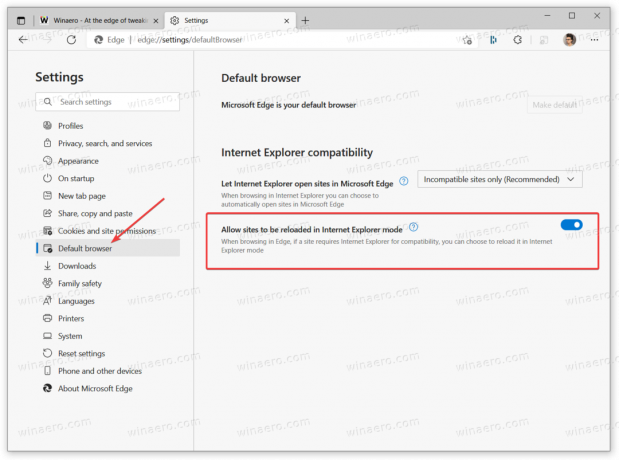
- Genstart browseren.
- Højreklik på en fane, du vil åbne i IE-tilstand, og vælg Opdater fanen i Internet Explorer-tilstand mulighed.
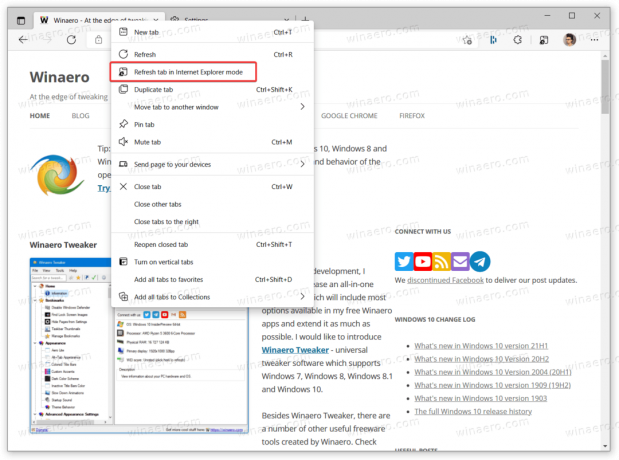
Du er færdig! Et lille IE-ikon i adresselinjen vil fortælle dig, at et websted i øjeblikket kører i IE 11-kompatibilitetstilstand.
Alternativt giver Microsoft Edge dig mulighed for at aktivere en speciel IE-tilstandsknap på værktøjslinjen ved siden af dit profilikon.

Det vil lade dig skifte mellem IE- og Edge-tilstande med et enkelt klik uden at åbne yderligere kontekstmenuer.
Tilføj knappen IE Mode til værktøjslinjen i Edge
- Åbn Microsoft Edge, og gå derefter til menu > Indstillinger. Du kan skrive
kant://indstillingeri URL-linjen eller brug en anden metode. - Gå til Udseende og rul ned til Tilpas værktøjslinjen afsnit til højre.
- Tænd for Vis knap til Internet Explorer-tilstand mulighed.
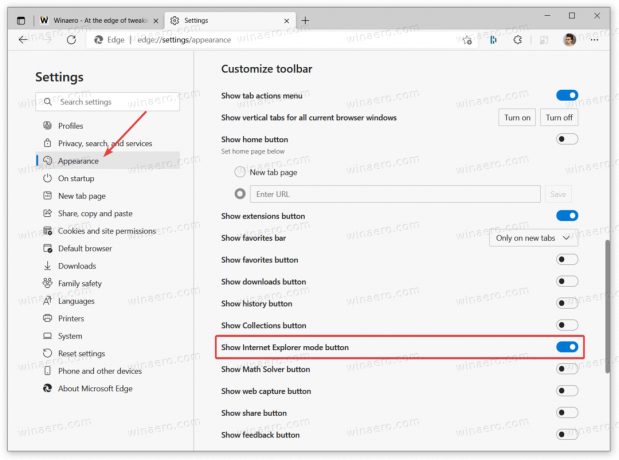
Nu kan du åbne enhver webside, du vil genindlæse, i IE-tilstand og derefter klikke på knappen med et IE-logo. Microsoft Edge skifter automatisk til Internet Explorer-tilstand. Når du er færdig med at surfe på internettet ved hjælp af kompatibilitetstilstand, skal du klikke på knappen igen.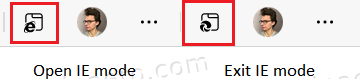
Fanen kører ind IE-tilstand vil have et Edge-logo for at hjælpe dig med at skelne en almindelig fane fra en, der kører i Internet Explorer-tilstand.


